توصيل/التحكم في أجهزة الكمبيوتر عبر الشبكة باستخدام KontrolPack

تحكم بسهولة في أجهزة الكمبيوتر على شبكتك باستخدام KontrolPack. وصّل وأدر أجهزة الكمبيوتر التي تعمل بأنظمة تشغيل مختلفة بكل سهولة.
هل تريد مشاهدة مقاطع الفيديو على سطح مكتب Linux؟ مرتبك وغير متأكد من كيفية القيام بذلك؟ نستطيع المساعدة! تابع مع هذه القائمة حيث نذهب إلى أكثر من 5 طرق يمكنك من خلالها مشاهدة تدفقات الفيديو على سطح مكتب Linux!
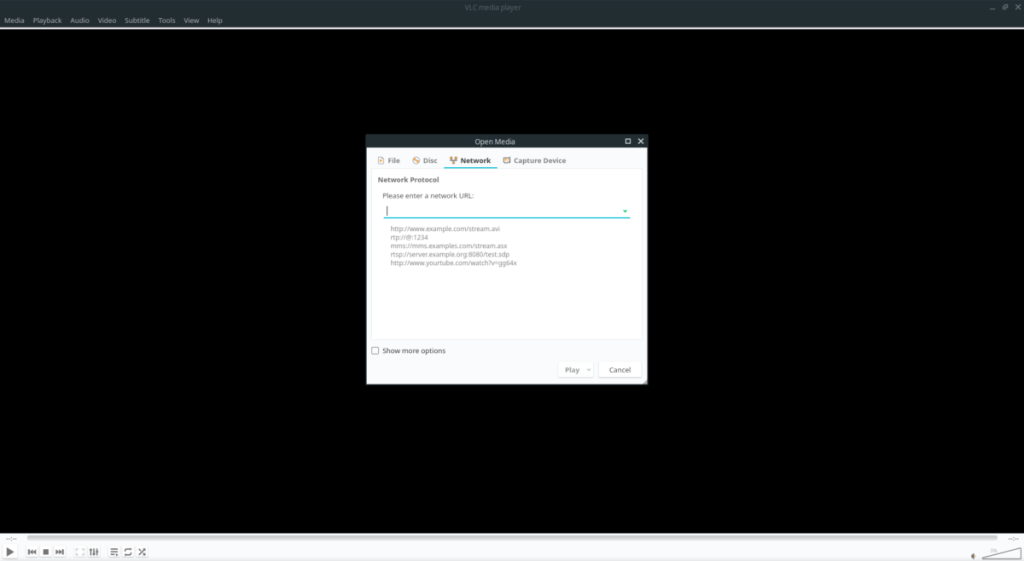
الطريقة الأولى لمشاهدة تدفق الفيديو على سطح مكتب Linux هي الاستفادة من مشغل وسائط VLC . لماذا ا؟ لديه توافق مثير للإعجاب مع أنواع مختلفة من تدفقات الفيديو. حتى أنه يحتوي على واجهة برمجة تطبيقات إضافية رائعة تجعل من الممكن إضافة دعم لتدفقات الفيديو التي لا يدعمها VLC.
لمشاهدة دفق فيديو في مشغل وسائط VLC على نظام Linux ، قم بما يلي. أولاً ، افتح نافذة طرفية وقم بتثبيت مشغل وسائط VLC إذا لم تكن قد قمت بالفعل بتثبيته بالأوامر أدناه.
sudo apt install vlc
sudo apt-get install vlc
سودو بكمان-إس في إل سي
sudo dnf تثبيت vlc
sudo zypper تثبيت vlc
إضافة flatpak عن بُعد - إذا لم تكن موجودة - https://flathub.org/repo/flathub.flatpakrepo تثبيت Flatpak flathub org.videolan.VLC
sudo snap install vlc
بعد تثبيت تطبيق VLC على جهاز الكمبيوتر الخاص بك ، افتحه. بمجرد فتح التطبيق ، انقر فوق الزر "الوسائط" في الزاوية العلوية اليسرى من التطبيق لفتح قائمة "الوسائط". داخل قائمة "Media" ، ابحث عن الخيار الذي يقول "Open Network Stream" وانقر فوقه.
عند النقر فوق الزر "فتح بث الشبكة" ، سترى نافذة منبثقة بها "الرجاء إدخال عنوان URL للشبكة". الصق عنوان URL لدفق الفيديو الذي ترغب في مشاهدته في المربع ، وانقر فوق الزر "تشغيل" لمشاهدة البث!
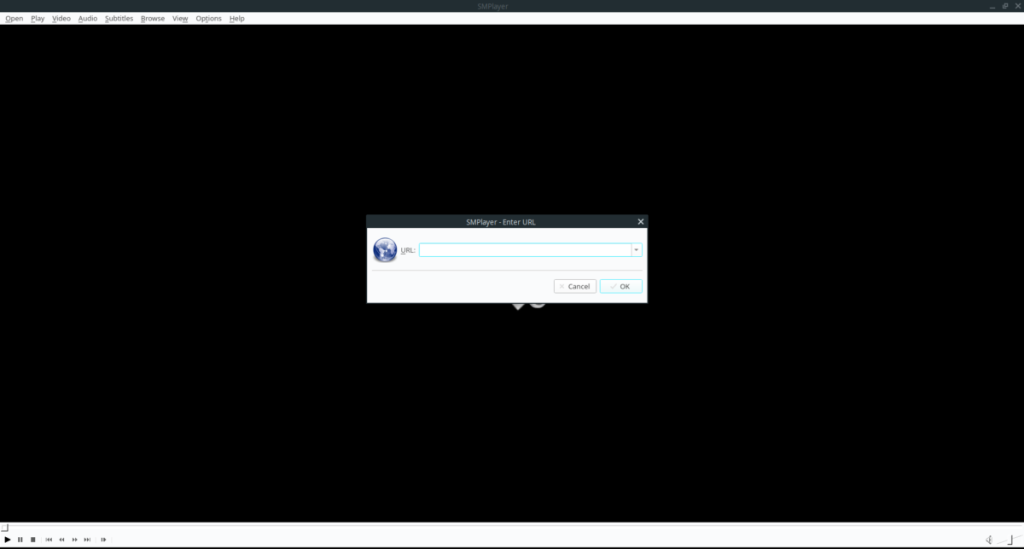
SMPlayer طريقة أخرى رائعة لمشاهدة تدفق الفيديو على سطح مكتب Linux . إنه يشبه إلى حد كبير VLC ، حيث يمكنه التعامل مع العديد من تنسيقات الفيديو وأنواع البث. يمكنه أيضًا التعامل مع التدفقات الصوتية وحتى YouTube!
لمشاهدة دفق فيديو باستخدام SMPlayer ، ابدأ بالتأكد من تثبيت التطبيق على جهاز الكمبيوتر الخاص بك. إذا كنت بحاجة إلى تثبيت التطبيق ، فافتح نافذة طرفية ، واتبع الأوامر أدناه.
sudo apt تثبيت smplayer
sudo apt-get install smplayer
sudo pacman -S smplayer
sudo dnf تثبيت smplayer
sudo zypper تثبيت smplayer
بمجرد تثبيت تطبيق SMPlayer على جهاز الكمبيوتر الخاص بك ، قم بتشغيل التطبيق بالبحث عنه في قائمة التطبيق. بعد ذلك ، عندما يكون التطبيق مفتوحًا ، ابحث عن قائمة "فتح" ، وانقر عليها بالماوس.
داخل قائمة "فتح" ، هناك العديد من الخيارات للاختيار من بينها. انقر على خيار "URL" بالماوس. بعد النقر على "URL" ، ستظهر لك نافذة "Enter URL". الصق دفق الفيديو أو عنوان URL على YouTube لدفقه مباشرة إلى سطح مكتب Linux الخاص بك!
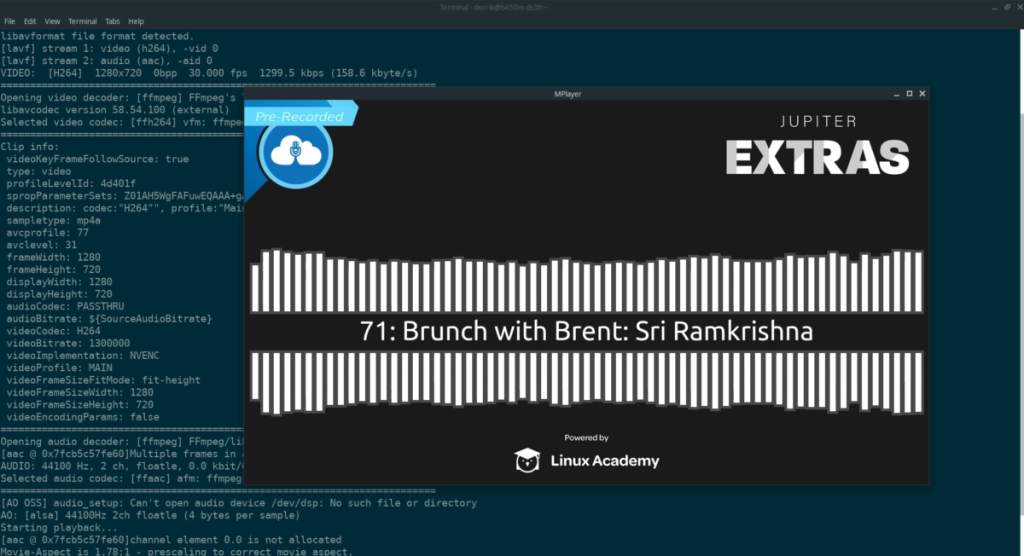
إذا لم تكن معجبًا كبيرًا بمشغلات وسائط واجهة المستخدم الرسومية على نظام Linux ولكنك لا تزال ترغب في أن يكون لديك مشغل فيديو جيد يمكنه تشغيل دفق الفيديو على سطح مكتب Linux ، فإن MPlayer يناسبك! إنه مشغل وسائط قائم على المحطة الطرفية ، وهو يعمل جيدًا!
لدفق الفيديو على سطح مكتب Linux باستخدام تطبيق MPlayer ، ابدأ بتثبيته على كمبيوتر Linux الخاص بك باستخدام الأوامر أدناه.
sudo apt تثبيت mplayer
sudo apt-get install mplayer
sudo pacman -S mplayer
sudo dnf تثبيت mplayer
sudo zypper تثبيت mplayer
بمجرد تثبيت تطبيق MPlayer على جهاز الكمبيوتر الخاص بك ، افتح نافذة طرفية على سطح المكتب بالضغط على Ctrl + Alt + T أو Ctrl + Shift + T على لوحة المفاتيح. بعد ذلك ، عندما تكون نافذة المحطة الطرفية مفتوحة ، استخدم مثال الأمر أدناه لدفق مقاطع الفيديو المفضلة لديك على سطح مكتب Linux!
mplayer url لتيار الفيديو هنا
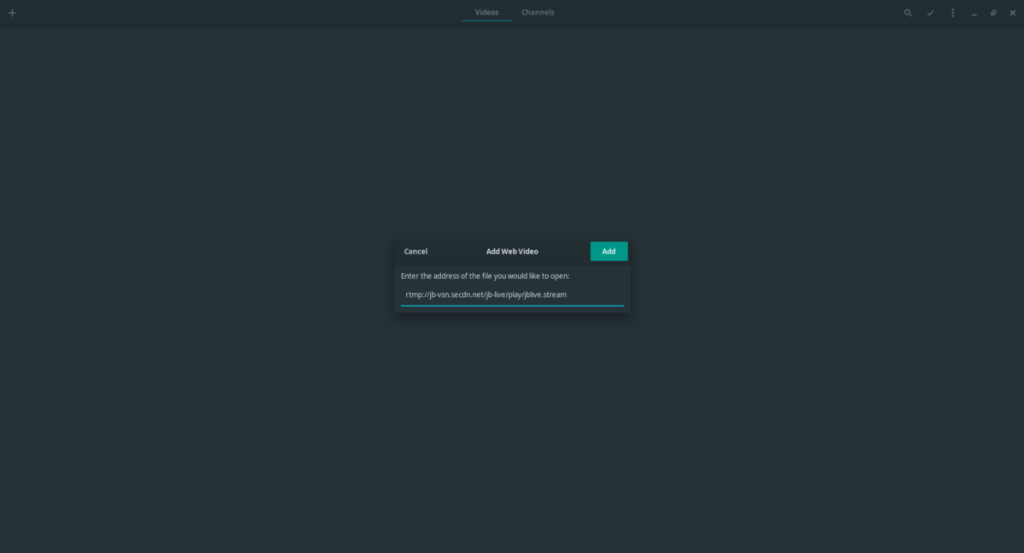
أولئك الذين يستخدمون سطح مكتب Gnome Shell ، أو بيئات سطح المكتب المبنية على سطح مكتب Gnome Shell سيجدون تطبيق Gnome Videos طريقة رائعة وجميلة لدفق مقاطع الفيديو على Linux.
لدفق مقاطع الفيديو باستخدام تطبيق Gnome Videos ، ابدأ بتثبيته على جهاز الكمبيوتر الخاص بك باستخدام الأوامر أدناه.
sudo apt تثبيت الطوطم
sudo apt-get install الطوطم
sudo pacman -S الطوطم
sudo dnf تثبيت الطوطم
sudo zypper تثبيت الطوطم
إضافة flatpak عن بُعد - إذا لم تكن موجودة - https://flathub.org/repo/flathub.flatpakrepo تثبيت flatpak flathub org.gnome.Totem
بعد تثبيت تطبيق Gnome Videos على جهاز الكمبيوتر الخاص بك ، قم بتشغيله من خلال البحث عن "مقاطع الفيديو" في قائمة التطبيق. بعد ذلك ، عندما يكون التطبيق مفتوحًا ، ابحث عن زر علامة الجمع (+) وانقر عليه بالماوس.
عند النقر فوق زر علامة الجمع (+) ، ستظهر قائمة. في هذه القائمة ، حدد خيار "إضافة فيديو ويب" ، وحدده. ثم الصق في دفق الفيديو الذي ترغب في مشاهدته لتحميله في Gnome Videos!
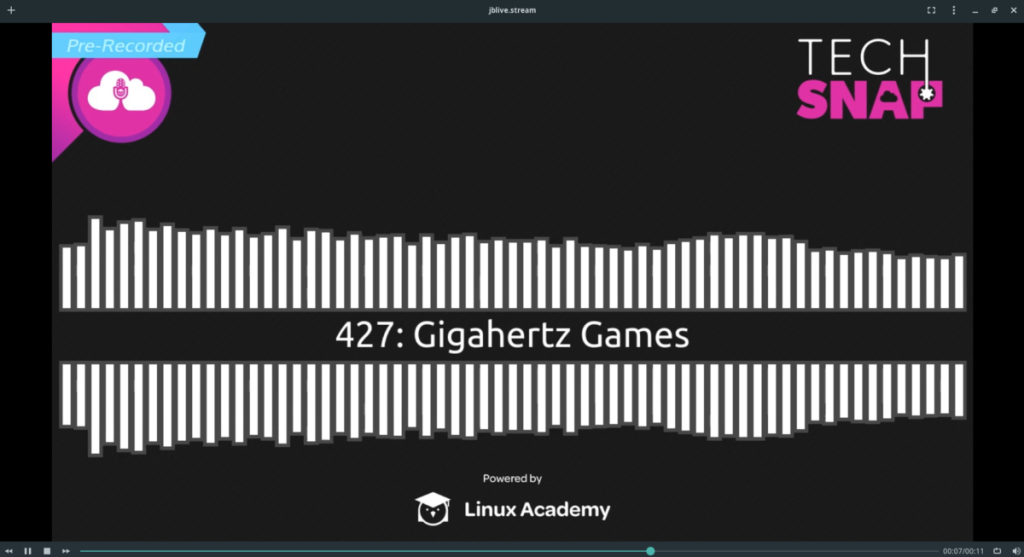
يوجد الكثير من مشغلات الفيديو على Linux ، و Celluloid هو أحد أفضلها. لماذا هي واحدة من الأفضل؟ لا يمكنها فقط التعامل مع أي مقطع فيديو ترميه عليه ، ولكن يمكنها دفق مقاطع الفيديو من تنسيقات مختلفة ، ولكنها يمكن أن توفر لك كل هذه الأشياء باستخدام واجهة مستخدم بسيطة وممتازة.
لدفق مقاطع الفيديو على سطح مكتب Linux باستخدام Celluloid ، يجب عليك أولاً تثبيت التطبيق. لتثبيت Celluloid على Linux ، يرجى اتباع دليلنا التفصيلي حول هذا الموضوع . نحن نحفر بعمق ونغطي كيفية تشغيل التطبيق على كل نظام تشغيل Linux ممكن.
بمجرد تثبيت تطبيق Celluloid ، قم بتشغيله من خلال البحث عنه في قائمة التطبيق. بعد ذلك ، عندما يكون التطبيق مفتوحًا ، ابحث عن زر علامة الجمع (+) في الجزء العلوي الأيسر وانقر فوقه بالماوس. بعد النقر على زر علامة الجمع (+) ، ستظهر قائمة. ابحث في القائمة عن زر "فتح الموقع".
عند النقر فوق الزر "فتح الموقع" ، ستظهر نافذة. في النافذة ، الصق رابط تدفق الفيديو الذي ترغب في مشاهدته. ثم ، انقر فوق الزر "فتح" لتشغيل البث في السيلولويد.
في هذه القائمة ، قمنا بتغطية 5 طرق لمشاهدة تدفقات الفيديو على سطح مكتب Linux. تعد هذه التطبيقات من أشهر مشغلات الفيديو المتوفرة لنظام التشغيل Linux وستكون قادرة على التعامل مع أي دفق ترميه عليه. يتمتع!
تحكم بسهولة في أجهزة الكمبيوتر على شبكتك باستخدام KontrolPack. وصّل وأدر أجهزة الكمبيوتر التي تعمل بأنظمة تشغيل مختلفة بكل سهولة.
هل ترغب في تنفيذ بعض المهام المتكررة تلقائيًا؟ بدلًا من الضغط على زر يدويًا عدة مرات، أليس من الأفضل لو كان هناك تطبيق؟
iDownloade أداة متعددة المنصات تتيح للمستخدم تنزيل محتوى خالٍ من إدارة الحقوق الرقمية (DRM) من خدمة iPlayer التابعة لهيئة الإذاعة البريطانية (BBC). ويمكنها تنزيل كلا الفيديوين بصيغة .mov.
لقد قمنا بتغطية ميزات Outlook 2010 بمزيد من التفاصيل، ولكن نظرًا لأنه لن يتم إصداره قبل يونيو 2010، فقد حان الوقت لإلقاء نظرة على Thunderbird 3. هناك
يحتاج الجميع إلى استراحة بين الحين والآخر، فإذا كنت تبحث عن لعبة شيقة، جرّب Flight Gear. إنها لعبة مجانية مفتوحة المصدر ومتعددة المنصات.
MP3 Diags هي الأداة الأمثل لإصلاح مشاكل ملفاتك الصوتية. يمكنها وسم ملفات MP3 بشكل صحيح، وإضافة أغلفة الألبومات المفقودة، وإصلاح خلل VBR.
تمامًا مثل جوجل ويف، أحدثت خدمة جوجل فويس ضجة كبيرة حول العالم. تهدف جوجل إلى تغيير طريقة تواصلنا، وبما أنها أصبحت
هناك العديد من الأدوات التي تتيح لمستخدمي فليكر تنزيل صورهم بجودة عالية، ولكن هل هناك طريقة لتنزيل مفضلات فليكر؟ لقد وصلنا مؤخرًا
ما هو أخذ العينات؟ وفقًا لويكيبيديا، "هو عملية أخذ جزء، أو عينة، من تسجيل صوتي واحد وإعادة استخدامه كأداة أو
مواقع جوجل هي خدمة من جوجل تتيح للمستخدم استضافة موقع ويب على خادم جوجل. ولكن هناك مشكلة واحدة، وهي عدم وجود خيار مدمج للنسخ الاحتياطي.



![قم بتنزيل FlightGear Flight Simulator مجانًا [استمتع] قم بتنزيل FlightGear Flight Simulator مجانًا [استمتع]](https://tips.webtech360.com/resources8/r252/image-7634-0829093738400.jpg)




